华为笔记本虚拟内存怎么设置?华为笔记本虚拟内存设置教程
虚拟内存使电脑可以使用硬盘上的一部分空间来模拟额外的内存,以便处理多任务或大型应用程序。但如果在过度依赖虚拟内存时,可能会导致系统响应缓慢或应用程序运行变慢。因此,为了获得最佳性能,建议保持足够的物理内存,并避免过度依赖虚拟内存。下面我们来看看小编分享的华为笔记本虚拟内存设置教程吧。
具体操作如下:
1. 同时按下“ Win + E ”键打开文件资源管理器,点击此电脑。
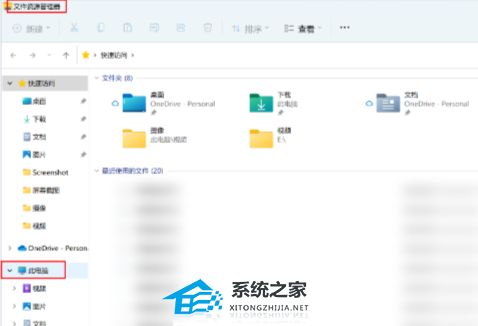
2. 在此电脑页面任意空白处点击右键,选择属性。
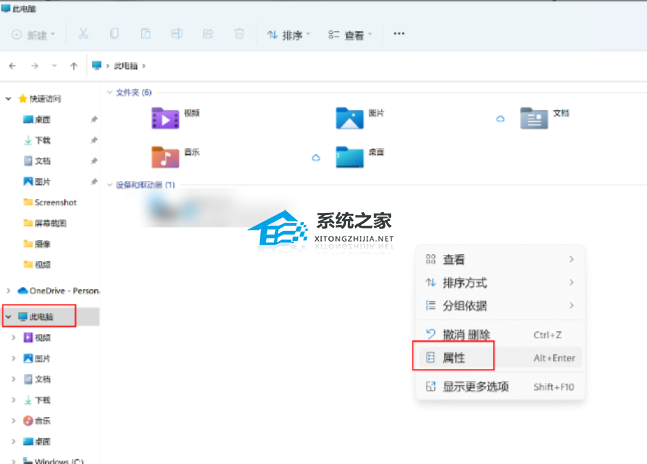
3. 点击高级系统设置,在弹出的窗口中选择高级选项卡,然后点击性能下面的设置。
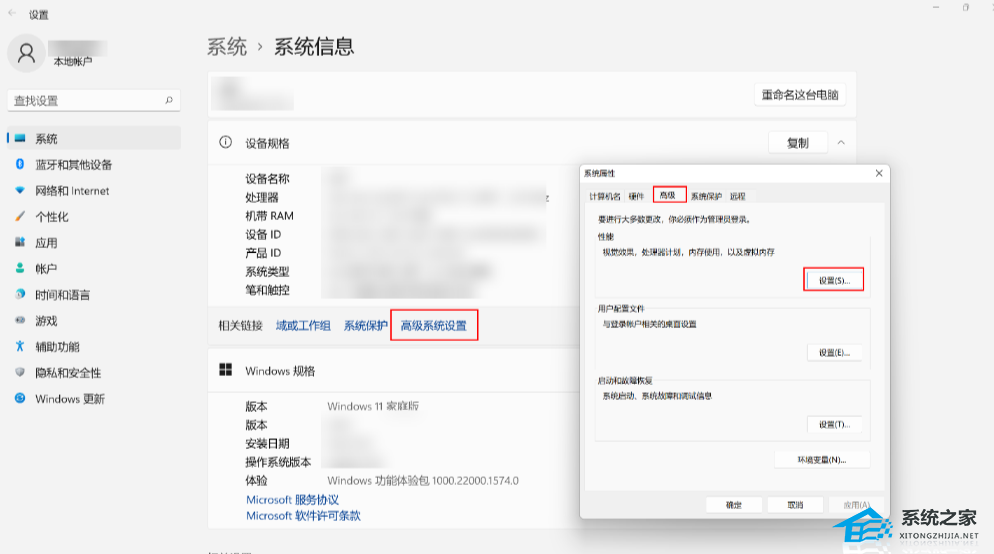
4. 在弹出的窗口中选择高级选项卡,点击虚拟内存下面的更改。
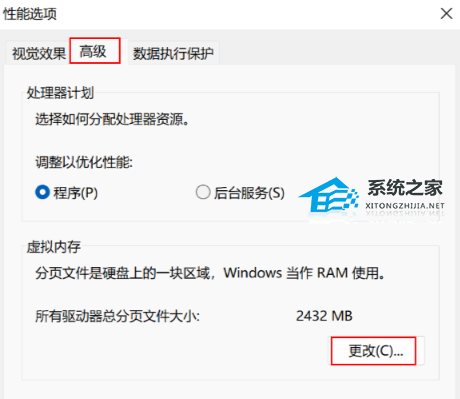
5. 取消勾选自动管理所有驱动器的分页文件大小,选择自定义大小,根据您的实际使用需要,输入初始大小和最大值的数值,点击设置>确定。然后重启计算机后即可完成设置。
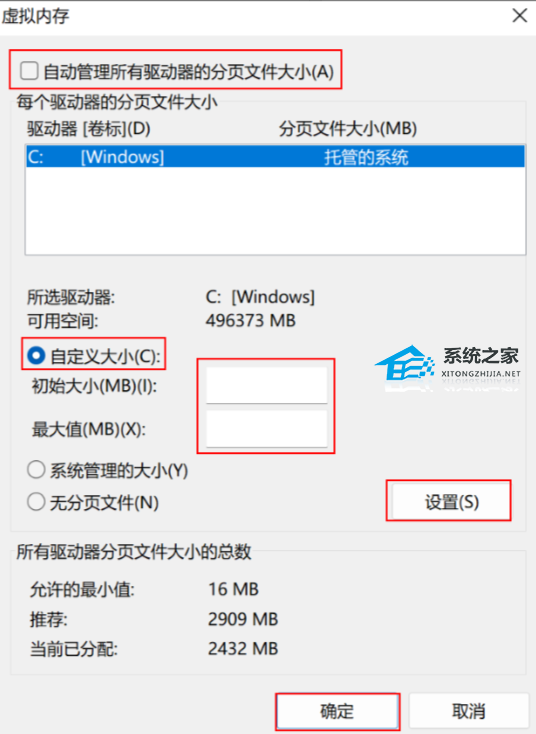
6. 若您需要取消虚拟内存,勾选无分页文件后点击设置>确定,然后重启计算机即可。
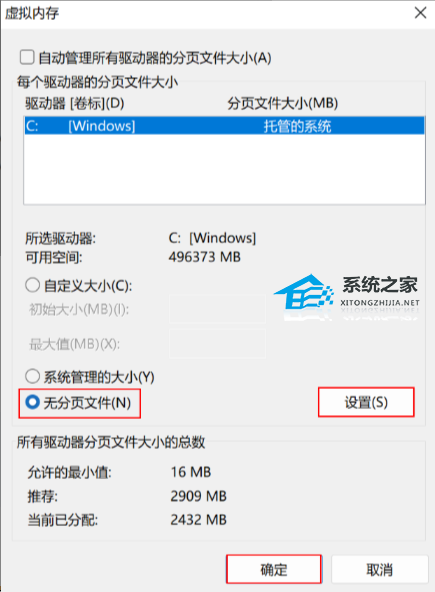
以上就是清风下载小编为你带来的关于“华为笔记本虚拟内存设置教程”的全部内容了,希望可以解决你的问题,感谢您的阅读,更多精彩内容请关注清风下载官网。
热门系统推荐下载:⭐⭐⭐⭐⭐
华为Windows11家庭中文版>>>
华为官方Win11专业版>>>
华为官方原版Win10专业版ISO>>>









